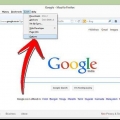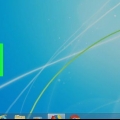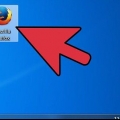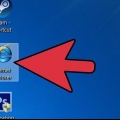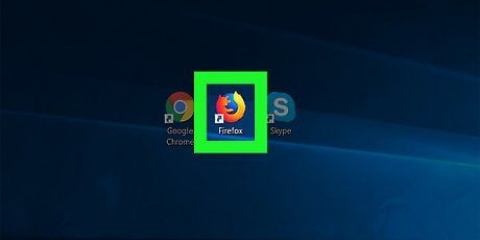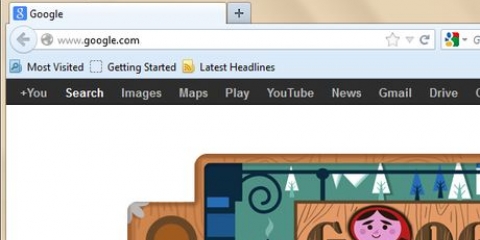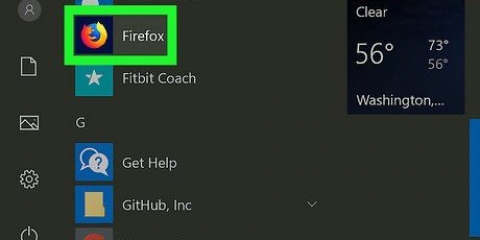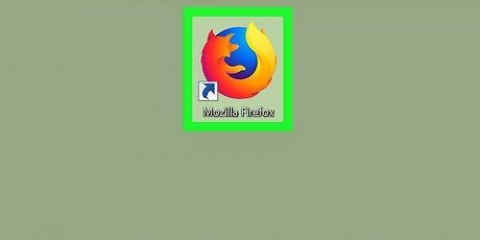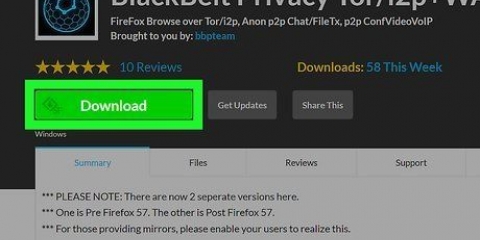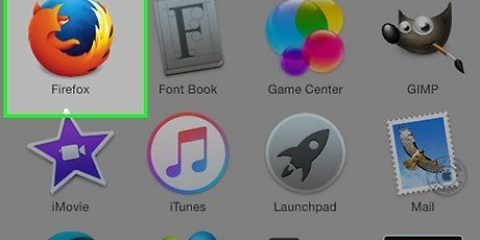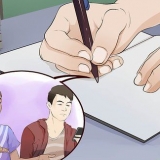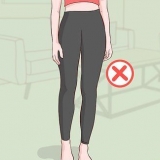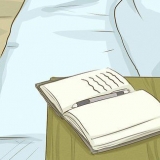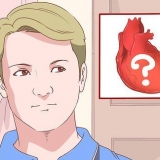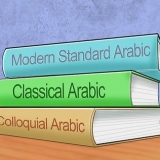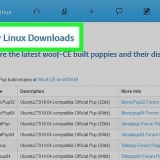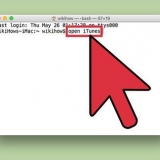Wenn Sie sich mit einem FTP-Proxy verbinden, geben Sie diesen in das Feld „FTP-Proxy“ ein. Wenn Sie einen Proxy-Server für alle Protokolle verwenden möchten, aktivieren Sie das Kontrollkästchen unter „HTTP-Proxy“. Drücken Sie OK, um Ihre Änderungen zu speichern. Möglicherweise müssen Sie Firefox neu starten, damit die Änderungen wirksam werden.
Proxy-einstellungen in firefox eingeben
Wenn Sie anonymer surfen möchten oder sich für die Arbeit mit dem Server Ihres Unternehmens verbinden müssen, können Sie das Internet über einen Proxy verwenden. Um eine Verbindung zum gewünschten Proxy-Server herzustellen, müssen Sie einige Einstellungen im Firefox-Browser ändern. Lesen Sie die folgende Anleitung, um herauszufinden, wie.
Schritte

1. Klicken Sie auf das Firefox-Menü. Wählen Sie Optionen aus dem Untermenü.

2. Öffnen Sie die Kategorie Erweitert. Diese finden Sie rechts unten in der Kategorienliste. Klicken Sie auf die Registerkarte Netzwerk.

3. Klicken Sie auf die Schaltfläche Einstellungen. Dies öffnet das Fenster Verbindungseinstellungen.

4. Wählen Sie „Manuelle Proxy-Konfiguration“. Danach können Sie die Daten in die Felder unten eintragen.

5. Geben Sie Ihre Proxy-Daten ein. Geben Sie im Feld „HTTP-Proxy“ den Proxy-Server ein, mit dem Sie sich verbinden möchten. Wenn Sie einen bestimmten Port eingeben müssen, tun Sie dies im Feld „Port“.
Tipps
- Sie finden Proxy-Server unter http://www.öffentliche Proxy-Server.com/
- Anonyme Proxyserver finden Sie unter http://www.cooler Proxy.Netto/Index.php?action=anonymous-proxy-list
Warnungen
- Es ist nie eine gute Idee, dies zu verwenden, um einen Schul- oder Arbeitsfilter zu umgehen. Wenn du erwischt wirst, kannst du in große Schwierigkeiten geraten.
- Verwenden Sie einen Server, dem Sie vertrauen. Proxy-Server können viele Informationen über Ihren Computer abrufen, sogar Benutzernamen und Passwörter.
"Proxy-einstellungen in firefox eingeben"
Оцените, пожалуйста статью